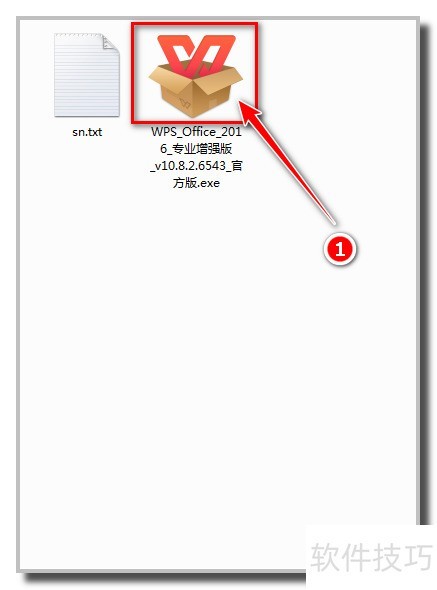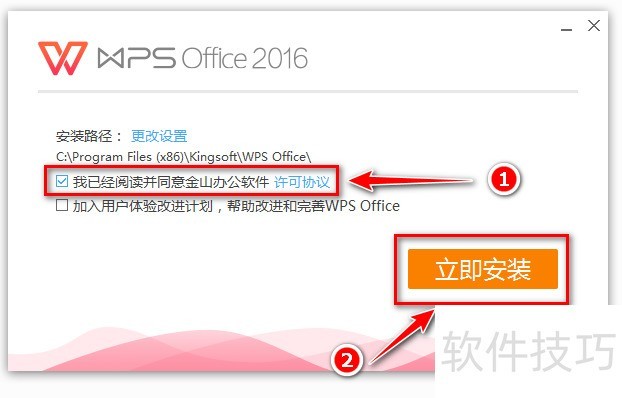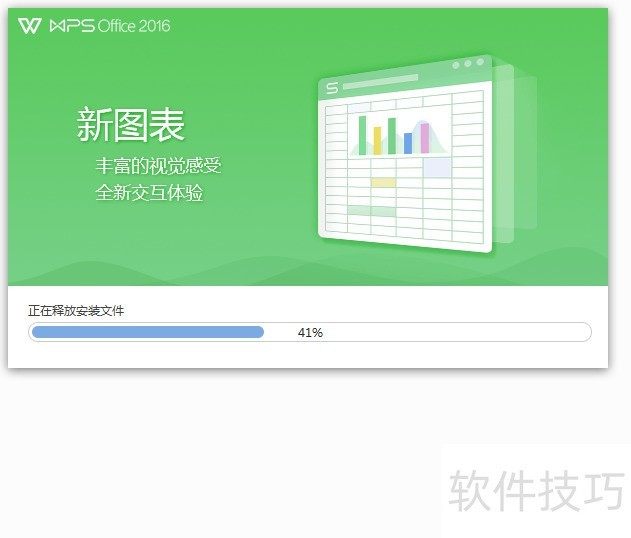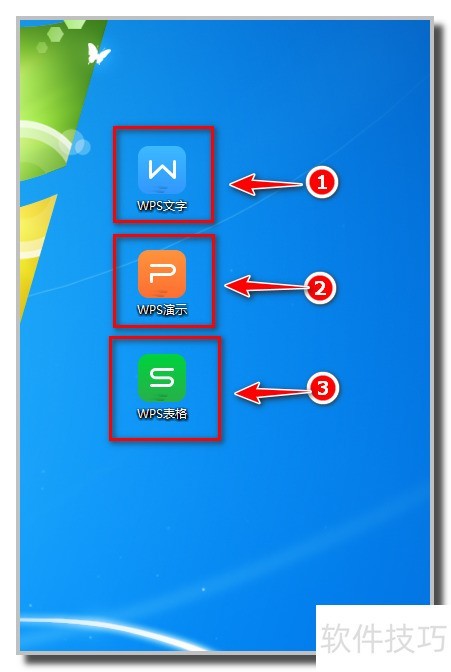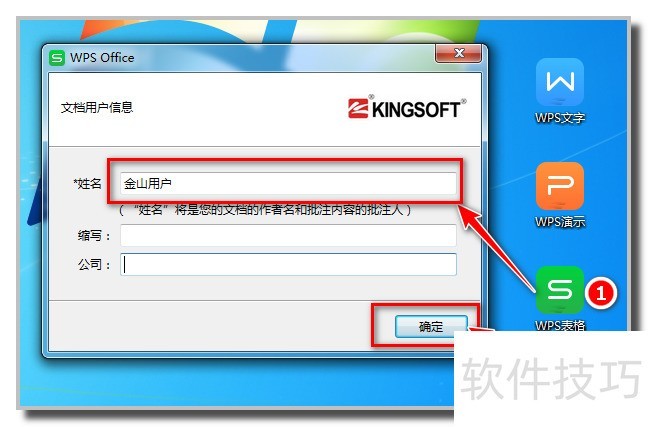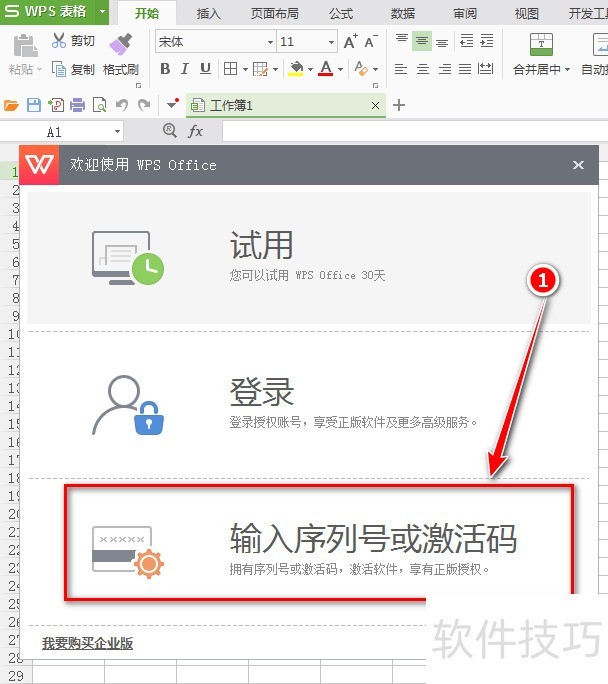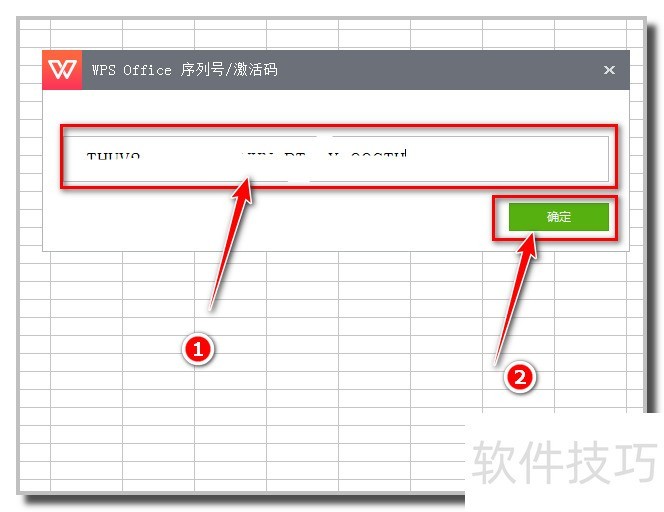如何安装WPS Office 2016 专业增强版
2025年04月28日
WPS Office 2016专业增强版的安装文件轻量,功能卓越,界面设计简洁易用。
1、 双击WPS Office 2016 专业增强版安装文件开始安装。
2、 勾选同意安装协议,安装文件路径默认,开始安装。
3、 需要几分钟等待过程就会安装完毕!
4、 安装完毕后在电脑桌面会多三个快捷图标。分别是:WPS文字、WPS演示、WPS表格。
5、 双击任何一个图标打开都会有一个注册提示,输入姓名为必填项。点击确定。
6、 确定过后,需要你选输入注册码激活。
7、 把安装文件旁边的sn记事本的序列号复制粘贴到注册码栏里点击确定。
上一篇: WPS 2019如何设置护眼模式?
最新文章
本文将详细介绍如何从WPS官方网站下载WPS...
WPS Office 作为国内领先的办公软件,其官...
在 WPS 表格中设置打印区域是确保您只打印...
WPS演示是WPS Office套件中的一个重要组成...
WPS文档的排序功能是许多用户日常工作中不...
WPS表格数据去重是日常办公中常见的需求。...